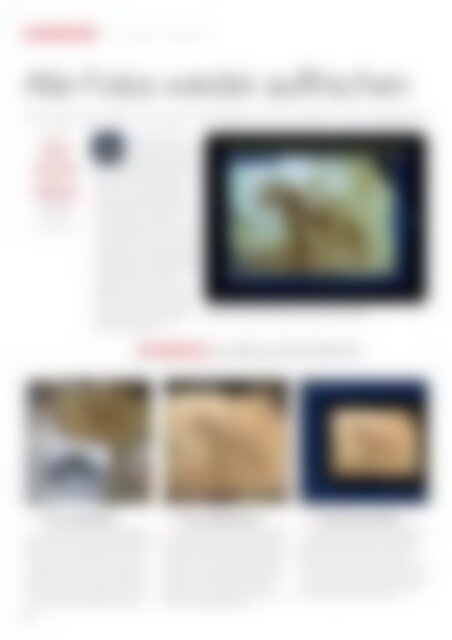Erfolgreiche ePaper selbst erstellen
Machen Sie aus Ihren PDF Publikationen ein blätterbares Flipbook mit unserer einzigartigen Google optimierten e-Paper Software.
BEARBEITEN | Schäden reparieren<br />
Alte <strong>Fotos</strong> wie<strong>der</strong> auffrischen<br />
Der Zahn <strong>der</strong> Zeit? So lassen Sie ältere Erinnerungen nicht verblassen.<br />
NIVEAU<br />
Etwas knifflig<br />
DAUERT ETWA<br />
30 Minuten<br />
SIE BRAUCHEN<br />
<strong>iPhone</strong>/<strong>iPad</strong>,<br />
Handy Photo,<br />
ein altes Foto<br />
Es passiert gar nicht so<br />
selten, dass man in einem<br />
wenig genutzten Zimmer<br />
o<strong>der</strong> auf dem Dachboden<br />
bei Verwandten auf Kisten <strong>mit</strong> alten <strong>Fotos</strong><br />
stößt. <strong>Die</strong> vielen Jahre des Vergessens<br />
mögen ihnen nicht gutgetan haben – vielleicht<br />
wurden sie geknickt o<strong>der</strong> Opfer<br />
eines Wasserschadens, möglicherweise<br />
haben Mäuse an ihnen Gefallen gefunden<br />
o<strong>der</strong> sind einfach generell in einem<br />
schlecht erhaltenen Zustand. Für iOS gibt<br />
es jedoch jede Menge Apps, die Ihnen hier<br />
weiterhelfen können. Sie sollten manuelles<br />
Klonen ebenso unterstützen wie automatische<br />
Retuschen – wenn es gilt, einen sehr<br />
detaillierten Bereich zu bearbeiten, richten<br />
die „Zauber“-Werk-zeuge oft mehr<br />
Schaden an, als dass sie nützen. Bei <strong>der</strong><br />
Bildbearbeitung kommt Ihnen ein Stylus<br />
zugute – <strong>mit</strong> dessen Spitze können Sie<br />
präziser arbeiten und wenn Sie dabei Ihre<br />
Hand höher halten, haben Sie einen<br />
besseren Blick auf das Bild.<br />
Nutzen Sie Ihr <strong>iPad</strong>, um jedem beliebigen alten Foto wie<strong>der</strong> neues Leben einzuhauchen.<br />
SO GEHTS’S | PLANEN SIE IHR VORGEHEN<br />
1<br />
80 |<br />
Foto auswählen<br />
Wenn Sie alte <strong>Fotos</strong>ammlungen durchsehen,<br />
möchten Sie vielleicht jedes beschädigte Bild<br />
wie<strong>der</strong> im alten Glanz erstrahlen lassen. Es gibt aber<br />
Dinge, die sich nicht reparieren lassen. Wenn z. B.<br />
ein Gesicht nicht mehr erkennbar ist, dann ist es<br />
wahrscheinlich für immer verloren. Dasselbe gilt für<br />
alle Bereiche, die man nicht durch Kopieren aus<br />
an<strong>der</strong>en Teilen des Bilds reparieren kann. Bewahren<br />
Sie die <strong>Fotos</strong>, die Sie bearbeiten möchten, am<br />
besten in einer dunklen, trockenen Schachtel auf.<br />
2<br />
Foto digitalisieren<br />
Wenn Sie einen <strong>Co</strong>mputer und einen Scanner<br />
zur Verfügung haben, sollten Sie auf diese Geräte<br />
zurückgreifen. Es gibt kein besseres Ausgangsmaterial<br />
als ein Bild, das <strong>mit</strong> einer hohen Auflösung<br />
eingescannt wurde. Sie erreichen aber auch gute<br />
Resultate, wenn Sie das Bild als Arbeitsgrundlage<br />
<strong>mit</strong> Ihrem iOS-Gerät aufnehmen, da die neueren<br />
Modelle eine recht hohe Pixeldichte bieten.<br />
Beleuchten Sie das Originalfoto gut und halten Sie<br />
die <strong>Kamera</strong> absolut gerade darüber.<br />
3 Zurechtschneiden<br />
Sobald Sie Ihre Aufnahme in Ihr Bildbearbeitungsprogramm<br />
geladen haben (wir verwenden<br />
Handy Photo, Sie können aber auch Photoshop<br />
Touch o<strong>der</strong> iPhoto nutzen), schneiden Sie die<br />
Rän<strong>der</strong>, die Sie nicht brauchen, einfach weg – wie<br />
etwa das Stück Gartenmauer, das auf unserem Foto<br />
im Hintergrund zu erkennen ist. Wenn Sie möchten,<br />
können Sie auch Schäden am Bild wegschneiden,<br />
wie hier auf <strong>der</strong> rechten Seite des <strong>Fotos</strong>.